Tvrdý reset – Resetujte Huawei Phones 2022
Zatímco Android jsou extrémně populární zařízení, problém s nimi je, že začnou zaostávat již po několika měsících. My víme, koule očima, že? To je běžné u většiny zařízení Android, jako je Huawei y511 nebo Huawei p50. To je důvod, proč lidé začínají mít problémy se zamrzáním, nízkou rychlostí, špatným zálohováním baterie atd. To je také důvod, proč většina lidí udržuje svůj telefon bez fotografií a aplikací. Většina lidí si však neuvědomuje, že resetování telefonu Huawei může vyřešit mnoho vašich problémů. Tvrdý nebo měkký reset na telefonu Huawei může snadno zastavit zpoždění telefonu restartováním aplikací a všeho ostatního v telefonu. Šikovné, co?
Jak ale tvrdě resetovat telefon Huawei správně? Vaším prvním instinktem může být zamířit na Google a rychle vyhledat návod, jak resetovat telefon. Ale neztrácejte čas prohledáváním hromady návodů a hledáním toho dokonalého, když pro vás níže máme tři skvělá řešení.
I když vám určitě stojíme za zády a chceme, abyste svůj telefon opět perfektně uvedli do provozu, existuje několik věcí, které potřebujete vědět o resetování telefonu, než to skutečně uděláte. Existují dva typy resetů, tvrdý reset a měkký reset.
Soft reset lze provést pouhým vypnutím telefonu a jeho zapnutím po několika sekundách. Jak jednou řekla moudrá reklama – je to tak snadné, jeskynní člověk to dokáže. Tvrdý reset na druhou stranu v podstatě vrátí váš telefon do původního nastavení a vyčistí operační systém. Takže cokoli, co jste přidali do svého telefonu, můžete políbit na rozloučenou.
V tomto článku sdílíme tři způsoby, jak provést tvrdý reset Huawei, který nebude vyžadovat žádná hesla.
- Část 1: Příprava před resetováním telefonu Huawei
- Část 2: Resetujte telefon Huawei v nabídce obnovení systému Android
- Část 3: Resetujte telefon Huawei z nabídky Nastavení
- Část 4: Resetování uzamčeného telefonu Huawei pomocí Správce zařízení Android
- Část 5: Zálohujte telefon Huawei před tvrdým resetem
Část 1: Příprava před resetováním telefonu Huawei
Nezačali byste vařit dřív, než si připravíte maso, že ne? Stejné pravidlo platí pro váš telefon. Než se naučíte, jak resetovat toto vaše zařízení Huawei, existuje několik předpokladů, které byste měli mít na paměti. Toto je základní seznam věcí, které vám pomohou připravit telefon předtím, než skutečně resetujete telefon Huawei.
- Před resetováním vypněte telefon Huawei. Věřte nám, že po tvrdém resetu nechcete, aby byl telefon zapnutý.
- Ujistěte se, že má k dispozici alespoň 70 % kapacity baterie. Resetování telefonu spotřebovává velké množství baterie, a proto, abyste se vyhnuli případným problémům mezi tím, musíte telefon nabít.
- Provedení tvrdého resetu na telefonu Huawei y511 může nějakou dobu trvat, ale pokud máte pocit, že to trvá příliš dlouho a je zaseknutý, musíte vyjmout baterii a počkat 10 sekund, než baterii znovu vložíte a telefon znovu restartujete. Musíte se také ujistit, že váš telefon není v tuto chvíli zapojen do nabíječky.
- Najdi nejlepší zálohovací software pro Android nejprve zálohujte svůj telefon Huawei.
- Před resetováním zkuste vymazat data mezipaměti z telefonu. Tím se urychlí celý proces resetování.
Nyní, když je to z cesty, pojďme k tomu, jak můžete resetovat svůj telefon Huawei pomocí tří jednoduchých technik.
Část 2: Jak resetovat telefon Huawei v nabídce obnovení systému Android
Jedním z nejjednodušších a nejúčinnějších způsobů resetování jakéhokoli telefonu Android je použití nabídky Recovery Menu. Toto je ruční způsob resetování zařízení Huawei, abyste dosáhli nejlepších výsledků za kratší dobu. Postupujte podle níže uvedených pokynů a snadno resetujte svůj telefon Huawei.
Krok 1. Pamatujete si, co jsme zmínili výše? Vypněte telefon. Když je vypnutý, stiskněte současně tlačítko napájení, domovské obrazovky a tlačítka pro zvýšení hlasitosti. Tím se zapne nabídka pro obnovení systému Android.
Krok 2. Jakmile tam budete, uvidíte širokou škálu možností. Pomocí tlačítek pro zvýšení a snížení hlasitosti se posouvejte, dokud neuvidíte možnost „vymazat data/obnovit tovární nastavení“.

Krok 3. Tuto možnost vyberte stisknutím tlačítka napájení. Teď počkej.
Krok 4. Po chvíli by se obrazovka měla změnit. Jakmile to uděláte, vyberte možnost „restartovat systém nyní“. Po dokončení procesu resetování se zařízení restartuje.

Část 3: Resetujte telefon Huawei z nabídky Nastavení
Zdá se vám první možnost příliš složitá? Bez obav! Pokud se nechcete zabíhat do podrobností a přesto se naučit, jak provést reset na vašem telefonu Huawei, pak je tato další možnost právě pro vás ta pravá. Namísto vstupu do nabídky obnovy vašeho zařízení můžete jednoduše použít rozhraní a resetovat zařízení za kratší dobu.
Krok 1. Zadejte na svém zařízení možnost „Nastavení“ a vyhledejte možnost „Zálohovat a resetovat“. Bude buď na kartě „Osobní“ nebo „Další nastavení“ (v závislosti na verzi systému Android). Pokud máte v telefonu heslo, budete ho muset použít.
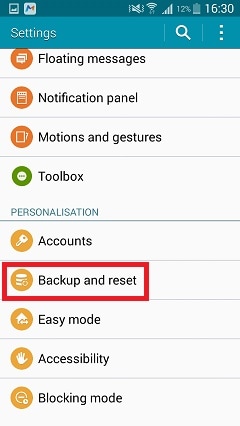
Krok 2. Odtud vyberte možnost „Obnovení továrních dat“.
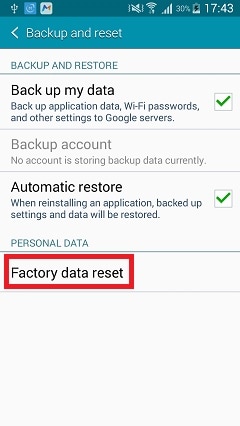
Krok 3. Rozhraní vám dá vědět, jak bude reset fungovat. Svá data můžete stále zálohovat pomocí rozhraní třetí strany. Stačí klepnout na možnost „Resetovat zařízení“ a proces resetování se spustí.

Snadno, co?
Část 4: Resetujte svůj uzamčený telefon Huawei pomocí Správce zařízení Android
Stalo se to těm nejlepším z nás. Někdy ztratíme telefon nebo nám telefon ukradnou. Ale jedna věc, kterou potřebujete vědět, pokud jste v této situaci, je, že můžete použít Správce zařízení Android k obnovení továrního nastavení telefonu Huawei. Díky tomu nebude nikdo schopen vidět, co je na vašem telefonu, pokud jej nemáte ve svém držení.
Krok 1. Začněte návštěvou Správce zařízení Android na vašem systému. Přihlaste se pomocí přihlašovacích údajů svého účtu Google.
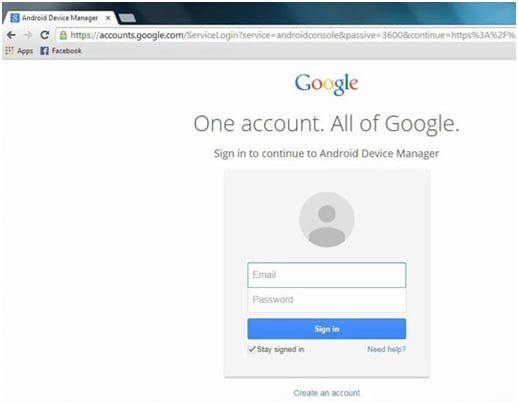
Krok 2. Po přihlášení vyberte zařízení Android, které chcete odemknout. K dispozici budou tři různé možnosti: Prozvonit, Uzamknout a Vymazat. Stačí kliknout na možnost „vymazat“.

Krok 3. Objeví se nová obrazovka, která vás požádá o výběr zařízení, které chcete vymazat a obnovit tovární nastavení.
Po provedení těchto kroků se nebudete muset starat o to, že by váš telefon mohl někdo překousnout. Pokud je telefon vypnutý, reset se automaticky provede, když se telefon znovu zapne.
Část 5: Zálohujte telefon Huawei před tvrdým resetem
Jak jsme zmínili v 1. části, před resetováním zařízení je třeba jej zálohovat, abyste nepřišli o žádné fotografie, videa, kontakty nebo jiný důležitý obsah, který může být uložen v telefonu. Přichází DrFoneTool – Backup & Restore (Android)!

DrFoneTool – Zálohování a obnovení (Android)
Flexibilní zálohování a obnova dat systému Android
- Selektivně zálohujte data Androidu do počítače jedním kliknutím.
- Náhled a obnovení zálohy na všechna zařízení Android.
- Podporuje 8000+ zařízení Android.
- Během zálohování, exportu nebo obnovy nedochází ke ztrátě dat.
Krok 1. Spusťte na svém počítači DrFoneTool a vyberte „Backup & Restore“. Odtud připojte své zařízení Android a počkejte, dokud se nezobrazí možnost „záloha“.

Krok 2. Po připojení zařízení budete chtít vybrat typy souborů, které chcete zálohovat. Jakmile vyberete soubory, pokračujte a klikněte na „zálohovat“.

Zálohování zařízení bude trvat několik minut, takže dokud nebude zálohování dokončeno, neodpojujte telefon od počítače ani zařízení nepoužívejte. Po dokončení zálohování můžete kliknout na „Zobrazit zálohu“, abyste viděli, co je v souboru zálohy.
Tyto kroky fungují téměř pro každé zařízení Android. Pokud se setkáte s jakýmkoli zamrznutím nebo zpožděním, měli byste po 10 sekundách vyjmout baterii a znovu ji nainstalovat a postup opakovat. Resetování telefonu Huawei nebylo nikdy jednodušší a pohodlnější! Jak jsme řekli, máme vaše záda a doufáme, že vám to pomůže dostat váš telefon zpět do špičkové formy!
poslední články

